Rette: Spil og apps går ned eller virker ikke på Android 13
Miscellanea / / March 05, 2022
Android 13 er ret nyt på markedet, og Pixel-brugere har fået en tidlig smag af det i Developer Preview såvel som i Public Beta build. Men det ser ud til, at nogle brugere stadig oplever flere fejl, forsinkelser, nedbrud osv. på deres enheder med apps og spil. Selvom Android 13 tilbyder flere funktioner og forbedringer, med den tilfældige app, der går ned, er brugere ikke i stand til at nyde den nye Android 13-oplevelse.
I de fleste tilfælde skyldes problemer med spil og app-nedbrud hovedsageligt tilfældige systemfejl og kan rettes ved simpel genstart af enheden. Selvom det er muligt, at appen ikke er kompatibel med Android 13, eller at din enhed muligvis har brug for nye opdateringer. Hvis du også står over for spørgsmålet om, at spil og apps går ned eller ikke fungerer på Android 13, vil nedenstående fejlfindingsmetoder hjælpe dig.
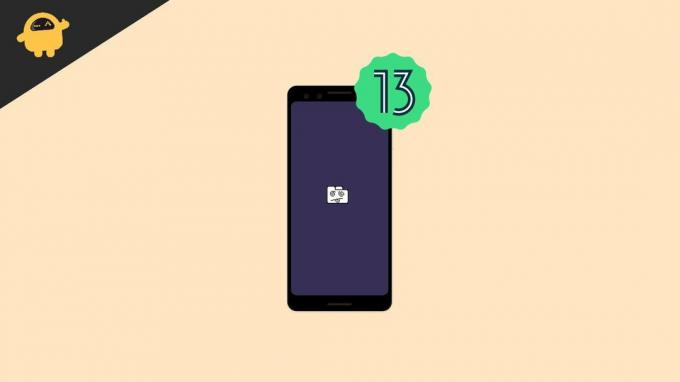
Sideindhold
-
Rette: Spil og apps går ned eller virker ikke på Android 13
- Genstart smartphone
- Opdater apps
- Fjern batterirestriktioner
- Nulstil app-præferencer
- Geninstaller app
- Genaktiver Android System WebView
- Nedgrader app
- Nulstil Android 13
- Konklusion
Rette: Spil og apps går ned eller virker ikke på Android 13
Android 13 er ret ny og kun tilgængelig på Pixel og en håndfuld andre enheder. Med det i tankerne er det muligt, at få apps ikke er klar til at køre på det nye Android 13-system. Selvom de fleste apps vil være kompatible, når udviklere frigiver nye opdateringer.
Her er nogle fejlfindingsmetoder, som vil hjælpe dig med at ordne spil og apps, der går ned eller ikke fungerer på Android 13-problemet.
Genstart smartphone
Dette er den bedste løsning, du skal prøve for at rette eventuelle app-relaterede fejl eller problemer med nedbrud. Hver gang du genstarter din smartphone, rydder du de midlertidige RAM- og cachefiler, der er knyttet til appen. Så genstart løser forhåbentlig alle problemerne.
Opdater apps
Når en ny version af Android lanceres på markedet, arbejder udviklere over hele kloden hårdt for at sikre, at deres apps er kompatible med den nye version. Til dette kan nogle udviklere også skubbe vigtige appopdateringer. Så sørg for at opdatere appen til den nyeste version.
Åbn Playstore og gå til min apps sektion. Her skal du sørge for at opdatere alle apps en efter en, som står over for det nedbrudsproblem.
Fjern batterirestriktioner
Android 13 bringer mere optimering til batteriet, og på grund af sådanne nye indstillinger kan nogle apps gå ned uventet. Så deaktivering af sådanne batteribegrænsninger vil helt sikkert hjælpe med at løse problemet.
Åbn appen Indstillinger, og naviger til Alle apps.
Annoncer
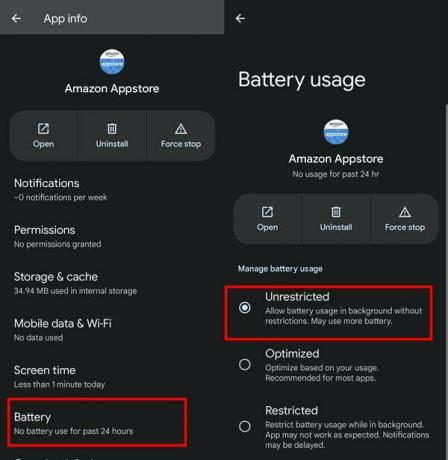
Her finder du den app, der har problemer med at gå ned, og giv den ubegrænset batteriadgang.
Android 13 kommer nu også med Adaptive Battery Saver-tilstand. Denne tilstand begrænsede i høj grad ydeevnen af apps og spil. Så vi anbefaler dig at deaktivere dette, hvis du står over for problemer med app-nedbrud.
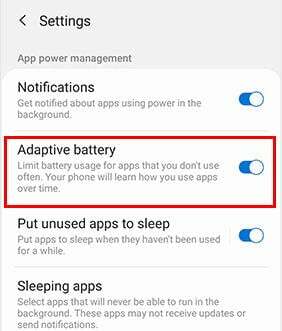
Nulstil app-præferencer
Android 13 kommer med muligheden for, at du kan opsætte individuelle apppræferencer. Men nogle gange kan disse præferencer have en negativ effekt på selve appens ydeevne. Så hvis du står over for flere app, der går ned eller ikke fungerer, skal du gendanne disse indstillinger tilbage til det normale.
Annoncer
Åbn appen Indstillinger, og naviger til menuen System.
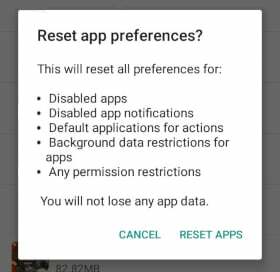
Gå her til Nulstil indstillinger og klik på Nulstil app-indstillinger
Geninstaller app
Hvis ingen af ovenstående metoder virker for dig, kan du prøve at geninstallere appen igen. Geninstallation af appen vil fjerne alle interne filproblemer, som appen måtte have. Men sørg for at downloade appen fra en officiel kilde – såsom Google Play Butik.
Genaktiver Android System WebView
Android 13 fungerer på System Webview-rammeværket, som hjælper apps med at vise webindhold på din smartphone. Da mange apps bruger Android System Webview, er det vigtigt, at denne funktion er aktiveret. Ellers vil alle apps og spil, der bruger denne tjeneste, automatisk gå ned.
Åbn indstillingsmenuen på din smartphone, og naviger til sektionen Apps >> Alle apps.
Her finder du Android System Webview. Klik på knappen Forcestop.

Deaktiver og genaktiver den nu, så dens backend-processer bliver opdateret og starter med en ny instans fra bunden. Her er hvordan det kunne gøres
Nedgrader app
Dette er en midlertidig løsning, men det er muligt, at den nye app-opdatering, du har downloadet, har nogle problemer i sig selv. Så at vende tilbage til din app til en tidligere version vil hjælpe dig med at bruge appen uden problemer med at gå ned.
Men du kan aldrig sikkerhedskopiere appversionen fra Play Butik. For at nedgradere appversionen skal du downloade APK-filen fra andre websteder og installere den på din enhed.
Først skal du slette appen fra din smartphone. Gå nu en til APK DL.
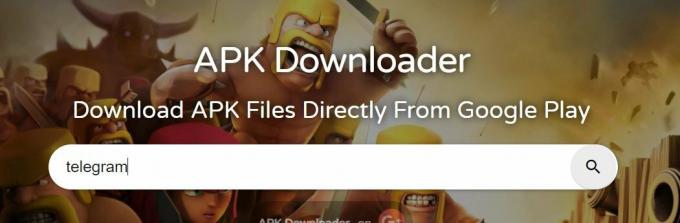
Søg her efter den app, som du ønsker at downloade den gamle version.
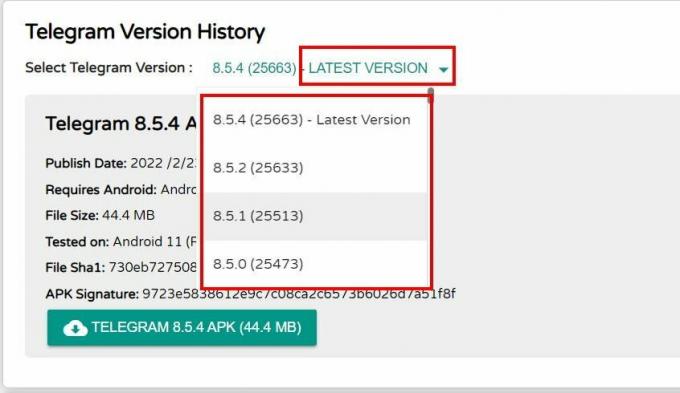
Rul nu ned og vælg et gammelt versionsnummer. Dette vil nedgradere appen for dig, så den fungerer på din nyeste Android 13-smartphone.
Bemærk venligst, at APK DL er en pålidelig kilde til at downloade APK-filer fri for enhver virus eller malware. Selvom vi anbefaler brugere at scanne de downloadede filer via antivirus, før de installerer dem på din smartphone.
Nulstil Android 13
Bemærk venligst, at hvis appen går ned eller ikke fungerer problem med alle dine apps, så er det et godt tidspunkt at nulstille din smartphone. Nulstilling af din smartphone vil fjerne ethvert systemrelateret problem, der kan forårsage denne app-nedbrud. Vi anbefaler, at du tager en fuld sikkerhedskopi af dine data, før du går i gang med nulstillingsprocessen.
Åbn appen Indstillinger, og naviger til System >> Nulstil muligheder.

Klik her på Slet alle data (fabriksnulstilling) og bekræft.
Dette vil tage omkring 5-10 minutter, så vent, mens processen er færdig.
Konklusion
Her er nogle arbejdsmetoder, når spil og apps går ned eller ikke virker på Android 13. Jeg er sikker på, at ovenstående metoder vil hjælpe dig med at løse dette problem. Hvis intet hjælper, anbefaler vi dig at sende en fejlrapport til appudviklere, så de kan løse problemet i den næste appopdatering.



